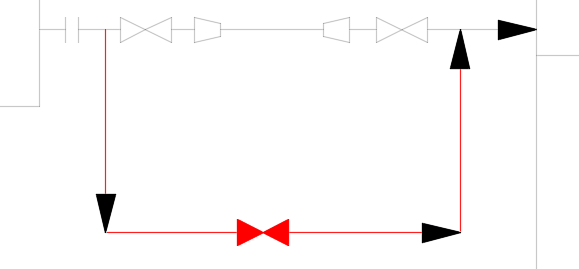P&ID ペインタをオンにするには
現在のセッションで、プロパティを基準にしてすべての P&ID 図面を色付けます。
- リボンで、[ホーム]タブ
 [P&ID ペインタ]パネル
[P&ID ペインタ]パネル  [ペインタ スタイル]リストをクリックし、スタイル(たとえば、[サイズによる色])をクリックします。
[ペインタ スタイル]リストをクリックし、スタイル(たとえば、[サイズによる色])をクリックします。
- [プロパティでペイント]をクリックします。すべての P&ID 図面は、指定したペインタ スタイルで表示されます。
P&ID ペインタをオフにするには
- リボンで、[ホーム]タブ
 [P&ID ペインタ]パネル
[P&ID ペインタ]パネル  [プロパティでペイント]をクリックします。
[プロパティでペイント]をクリックします。
注: AutoCAD Plant 3D toolset を終了すると、P&ID ペインタは常にオフになります。
P&ID ペインタの色を変更するには
- リボンで、[ホーム]タブ
 [プロジェクト]パネル
[プロジェクト]パネル  [プロジェクト マネージャ]
[プロジェクト マネージャ]  [プロジェクト セットアップ]の順にクリックします。
[プロジェクト セットアップ]の順にクリックします。
- [プロジェクト セットアップ]ダイアログ ボックスのツリー表示で、[P&ID DWG 設定]を展開します。[P&ID ペインタ]をクリックします。
- [P&ID ペインタ スタイル]リストで、スタイル(たとえば、[サービスによる色])をクリックします。
- [P&ID ペインタ設定]ペインの[色の設定]で、[色]をクリックします。
- [色選択]ダイアログ ボックスで、色をクリックします。[OK]をクリックします。
注: ペインタの色を無効にするには、[ByLayer]をクリックします。
- [OK]をクリックして、[プロジェクト セットアップ]を閉じます。新しいスタイルが、リボンの[P&ID ペインタ]タブに表示されます。
ペインタ スタイルを追加するには
プロジェクトにカスタム P&ID ペインタ スタイルを追加します。
- リボンで、[ホーム]タブ
 [プロジェクト]パネル
[プロジェクト]パネル  [プロジェクト マネージャ]
[プロジェクト マネージャ]  [プロジェクト セットアップ]の順にクリックします。
[プロジェクト セットアップ]の順にクリックします。
- [プロジェクト セットアップ]ダイアログ ボックスのツリー表示で、[P&ID DWG 設定]を展開します。[P&ID ペインタ]をクリックします。
- [追加]をクリックします。[保存する新しい P&ID ペインタ スタイル]ダイアログ ボックスが表示されます。
- [新しい P&ID ペインタ スタイル名]ボックスで、新しい名前を入力します(例: ステータスによる色)。
- 省略可能: [説明]ボックスに、説明を入力します(例: 新規および既存のラインをハイライト表示)。
[OK]をクリックします。
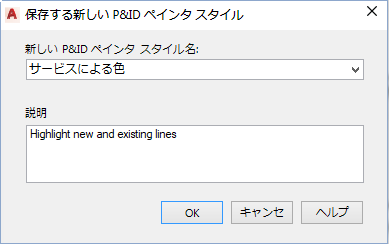
 [P&ID ペインタ設定]ペインで、[色の割り当て基準]をクリックします。 [プロパティ リストを選択]ダイアログ ボックスが表示されます。
[P&ID ペインタ設定]ペインで、[色の割り当て基準]をクリックします。 [プロパティ リストを選択]ダイアログ ボックスが表示されます。
- プロパティをクリックします(例: ステータス)。[OK]をクリックします。
- 既定の色を変更する場合は、次の操作を実行します。
- [P&ID ペインタ設定]ペインの[色の設定]で、[色]をクリックします。
- [色選択]ダイアログ ボックスで、色をクリックします。[OK]をクリックします。
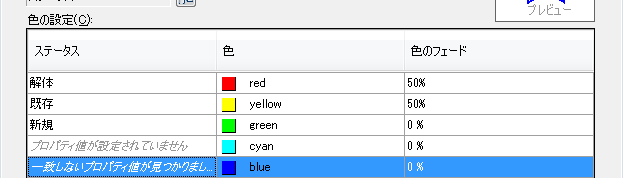
- [OK]をクリックして、[プロジェクト セットアップ]を閉じます。新しいスタイルが、リボンの[P&ID ペインタ]タブに表示されます。
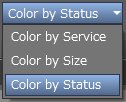
未割り当てのプロパティをハイライト表示するには
未割り当てのプロパティは赤で表示されます。
- リボンで、[ホーム]タブ
 [プロジェクト]パネル
[プロジェクト]パネル  [プロジェクト マネージャ]
[プロジェクト マネージャ]  [プロジェクト セットアップ]の順にクリックします。
[プロジェクト セットアップ]の順にクリックします。
- [プロジェクト セットアップ]ダイアログ ボックスのツリー表示で、[P&ID DWG 設定]を展開します。[P&ID ペインタ]をクリックします。
- [追加]をクリックします。[保存する新しい P&ID ペインタ スタイル]ダイアログ ボックスが表示されます。
- [新しい P&ID ペインタ スタイル名]ボックスで、新しい名前を入力します(例: 未割り当てステータス)。
- 省略可能: [説明]ボックスに、説明を入力します(例: 未割り当てステータスを赤で表示)。[OK]をクリックします。
 [P&ID ペインタ設定]ペインで、[色の割り当て基準]をクリックします。 [プロパティ リストを選択]ダイアログ ボックスが表示されます。
[P&ID ペインタ設定]ペインで、[色の割り当て基準]をクリックします。 [プロパティ リストを選択]ダイアログ ボックスが表示されます。
- プロパティをクリックします(例: ステータス)。[OK]をクリックします。
- [P&ID ペインタ設定]ページの[色の設定]で、プロジェクトで「使用されている」色の値をクリックします(例: ステータスは新規、サービスは P)。
- クリックして選択した値のカラーです。
- [色選択]ダイアログ ボックスで、[ByLayer]をクリックします。[OK]をクリックします。
- [色のフェード]をクリックします。フェード値を指定します(例: 75 パーセント)。
- プロジェクトで使用する他の値に対して、8 ~ 11 の手順を繰り返します。
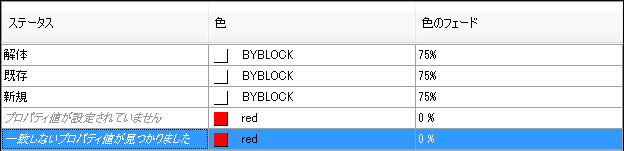
- プロジェクトで「使用しない」値をクリックします(例: プロパティ値が設定されていません)。
- 未使用の値の色をクリックします。
- [色選択]ダイアログ ボックスで、赤をクリックします。[OK]をクリックします。
- プロジェクトで使用しない他の値に対して、13 ~ 16 の手順を繰り返します。
- [OK]をクリックして、[プロジェクト セットアップ]を閉じます。